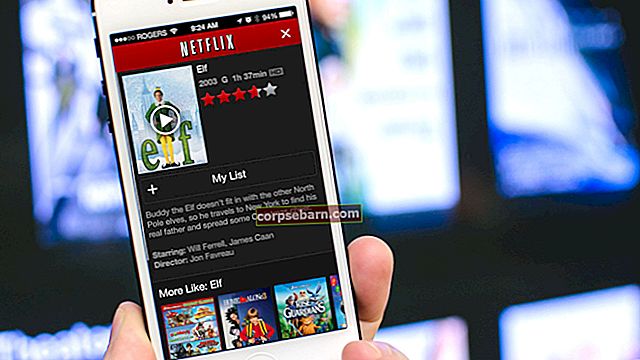Samsungi J3 on taskukohane nutitelefon, mis lansseeriti eelmisel aastal. Telefonil on üsna korralikud tehnilised andmed, mis sobivad suurepäraselt oma vahemikku kuuluvate nutitelefonide jaoks. Siiski on kasutajatel telefoni kasutamise ajal probleeme. Oleme kogunud probleemide loetelu ja kasulikke näpunäiteid nende lahendamiseks. See lühike juhend pakub Samsung Galaxy J3 tavalisi probleeme ja nende parandusi.
Vaadake ka: Samsung Galaxy Note 8 parimad parimad omadused
Samsung Galaxy J3 tavalised probleemid ja nende parandused
Probleem 1 - Samsung J3 WiFi probleemid

Kaks levinumat probleemi, millega kasutajad WiFi-ga silmitsi seisavad, on ühenduse krahh ja halb signaal. Siin on mõned võimalikud lahendused Samsung J3 WiFi probleemidele.
Lahendused
Keela nutivõrgu lüliti
See funktsioon võimaldab teil WiFi-lt mobiilsele andmesidele automaatselt üle minna, kui WiFi-ühendus pole stabiilne. Lüliti häirib signaali regulaarselt, eriti kui teie WiFi-võrk üritab saada stabiilset ühendust. Selle funktsiooni keelamine võimaldab teie seadmel keskenduda stabiilse võrgu loomisele, ilma et peaksite mobiilseadmesse tagasi minema.
- Ühendage J3 WiFi-ga ja minge menüüsse Seaded
- Järgmisena puudutage valikut Ühendused
- Puudutage valikut WiFi
- Puudutage nüüd menüüd (kolme punkti ikoon paremal)
- Puudutage valikut Nutikas võrgulüliti ja lülitage see välja
Lähtestage võrguseaded
- Avage jaotis Seaded
- Puudutage valikut Varundamine ja lähtestamine
- Puudutage käsku Lähtesta võrguseaded
- Teilt võidakse küsida mustrit / parooli / PIN-koodi, kui olete oma telefoni sellega kinnitanud. Pärast vajalikku peate kinnitamiseks puudutama Reset Settings.
Unustage võrk ja ühendage uuesti
- Teatepaneelil hoidke all ja vajutage WiFi ikooni - see avab WiFi seaded
- Otsige võrku, millega teil on probleeme
- Kui see on leitud, puudutage seda ja seejärel puudutage veel kord Unustage
- Taaskäivitage seade ja looge uuesti WiFi-võrguga ühendus
Pühkida vahemälu partitsiooni
Oleme kõik teadlikud väikestest probleemidest, mis võivad tekkida, kui vahemälu partitsioon vananeb ja on segamini.
- Veenduge, et teie seadmel oleks piisavalt akut. Kui ei, siis laadige see enne protsessi alustamist.
- Lülitage Samsung J3 välja
- Vajutage ja hoidke all nuppu Kodu, helitugevuse suurendamise nuppu ja toitenuppu
- Kui Samsungi logo ilmub, laske toitel lahti, kuid hoidke all nuppu Kodu ja Helitugevuse suurendamine
- Kui Androidi logo ilmub, vabastage nupp Avaleht ja Helitugevus
- Kasutage helitugevuse vähendamise nuppu ja tõstke esile Pühi vahemälu partitsioon
- Kinnitage valik toitenupu abil
- Kasutage nuppu Helitugevuse vähendamine uuesti, et tõsta esile Jah ja tehke valik toitenupu abil
- Kui protsess on lõpule jõudnud, taaskäivitage J3 ja kontrollige, kas WiFi-probleemid ikka püsivad
Probleem 2 - Samsung J3 ekraani probleemid

J3 kasutajad on teatanud erinevat tüüpi ekraaniprobleemidest. Mõned neist on järgmised:
- Jooned ekraanil
- Ekraani vilkumise probleemid
- Surma must ekraan
Siin on mõned võimalikud lahendused Samsung J3 ekraaniprobleemide lahendamiseks.
Lahendused
Ekraani ja ekraani vilkumise probleemide lahendamise lähenemisviis on sama.
Hoolimata ekraanil esinevatest füüsilistest kahjustustest seisavad mõned kasutajad silmitsi ekraanil olevate joontega. Mõne jaoks on probleem väreleva ekraaniga. Alustuseks võite alustada Samsung j3 tõrkeotsingust. Seda saab teha telefoni taaskäivitamise ja turvarežiimis kontrollimisega. Turvarežiimis on kõik kolmanda osapoole rakendused keelatud. See aitab teil mõista, kui mõnes rakenduses on probleeme.
Ohutu režiim
- Kui on mõni tarkvara tõrge, saab telefoni käivitada turvarežiimis, et näha, kas probleem ilmneb.
- Kõigepealt puudutage nuppu Hiljutised rakendused ja sulgege kõik rakendused, kasutades ikooni Sule
- Vajutage toitenuppu ja hoidke seda all, kuni kuvatakse erinevad suvandid
- Vajutage ja hoidke toide väljalülitatud, leiate viivituse taaskäivitamiseks turvarežiimis
- Puudutage seda valikut, see taaskäivitab seadme, kuid see võtab kauem aega kui tavaliselt alustamiseks kulunud aeg. Nüüd, kui telefon taaskäivitub, käivitub see turvarežiimis. Turvarežiimi näete avakuva vasakus alanurgas.
- Kui ridu teie ekraanil pole, on see tõenäoliselt vigase rakenduse tõttu. Peate oma rakendused ükshaaval desinstallima või lähtestama tehase andmed.
- Tavarežiimi naasmine on üsna lihtne. Vajutage lihtsalt toitenuppu ja klõpsake taaskäivitamise valikul.
Pühkida vahemälu partitsiooni
Turvarežiimis olles võite proovida ka vahemälu sektsiooni pühkida, et kontrollida, kas probleem püsib. Vahemälu partitsiooni pühkimise protsessi on mainitud eespool. Vahemälu sektsiooni pühkimine aitab, kuna see värskendab ja puhastab telefoni. See võib lahendada ka palju probleeme ja väiksemaid probleeme.
Hard Reset
See pühib kõik teie andmed ja seaded. Seega veenduge, et võtaksite kõigepealt korraliku varukoopia. Pärast seda toimige järgmiselt.
- Vajutage ja hoidke koos nuppu Kodu, Toitenuppu ja Helitugevuse suurendamise nuppu ning oodake Samsungi logo ilmumist
- Menüü Hard Reset ilmumine võtab aega
- Kasutage nuppu Helitugevuse vähendamine ja kerige allapoole, et leida andmed Pühi andmed / tehas. Nüüd valige see toitenupu abil
- Kerige helitugevuse vähendamise nupu abil allapoole, et tõsta esile Yes-Delete All User Data (Jah - kustutage kõik kasutajaandmed) ja valige siis uuesti toitenuppu kasutades
- Teie Samsung J3 kustutab kogu selle sisu ja taaskäivitub seejärel ekraanile.
Surma must ekraan on see, kui telefon lülitub automaatselt välja ja taaskäivitamist ei õnnestu. Teie Samsung J3 ei lülitu samuti sisse. See võib jällegi olla tarkvara või püsivara krahhi probleem. Siin on mõned võimalikud lahendused Samsung J3 musta ekraani probleemide lahendamiseks:
Eemaldage aku ja pehme lähtestamine
Kuna J3-l on eemaldatav aku, võiksite proovida aku eemaldamiseks nutitelefoni kaant ettevaatlikult välja tõmmata. Pärast seda hoidke üks minut toitenuppu all ja pange aku tagasi oma kohale. Kui pärast seda sammu taaskäivitate, võib teie telefon sisse lülituda.
Laadige oma telefoni
Kui te ei näe ikka veel telefoni lähtestamist, laske sellel laadida. Veenduge, et kõik kaablid, pilud ja pistikud oleksid korras.
Kui teie telefon ei käivitu, peate võtma ühendust operaatori, remonditöökoja või Samsungiga.
Probleem 3 - Samsung J3 ülekuumenemine
Ülekuumenemine on teie nutitelefoni juhtumine ebameeldiv. Ülekuumenemisega toimetulemiseks on mõned lihtsad viisid. Seda tuleks kohe uurida, sest pikka aega ülekuumenenud nutitelefonid võivad olla altid kogelemisele ja viivitustele. See võib põhjustada ka riistvaratõrke. Siin on mõned viisid, kuidas saaksite oma Samsung J3 ülekuumenemisprobleeme vältida.
Lahendused
Laadige telefoni turvarežiimis
Tavaliselt kuvab telefon laadimise ajal ülekuumenemisprobleeme. Mõned vigased kolmanda osapoole rakendused võivad põhjustada palju probleeme ja segada selle toimimist. Ühe lahendusena võite proovida J3 turvarežiimis laadida. Järgige ülalnimetatud samme. Selles režiimis laadige oma telefoni, et kontrollida, kas probleem püsib. Teate, et kolmanda osapoole rakendus vastutab ülekuumenemise eest, kui teie telefon turvarežiimis probleemi ei näita. Seejärel võite proovida rakendused ükshaaval desinstallida või lähtestada tehase andmed.
J3 kasutamise ajal tuleb meeles pidada mõningaid väikeseid asju. Nende järgimine aitab vältida ülekuumenemist:
- Laadimisel eemaldage telefoni ümbris.
- Vältige telefoni laadimise ajal kasutamist. Telefoni laadimise ajal mängude mängimine või videote vaatamine pole midagi, mida peaksite tegema.
- Telefoni pikaajaline otsese päikesevalguse või kuumutatud allikate all hoidmine võib olla kahjulik.
Hard reset
Hard Reset aitab ka probleemide lahendamisel. Samsung J3 ülekuumenemisprobleemide lahendamiseks võite järgida ülalnimetatud samme ja teha oma seadmes Hard Reset.
Probleem 4 - SD-kaardi probleemid

SD-kaart on teie seadme oluline osa. See aitab laiendada mobiiltelefoni andmete salvestamist. Samsung J3 pakub oma kasutajatele maksimaalselt 16 GB laiendatud salvestusruumi. Mõned kasutajad on teatanud probleemidest SD-kaardiga - seade ei tunne kaarti pesas ära. Teine probleem, millega mõned kasutajad silmitsi seisid, on see, et nad ei suutnud andmeid sisemälust SD-kaartidele üle kanda.
Lahendused
Sisestage SD-kaart uuesti
Lülitage J3 välja ja eemaldage SD-kaart pesast. Puhastage pesa pehme puuvillase lapiga ja pange SD-kaart tagasi oma kohale. Nüüd taaskäivitage, et kontrollida, kas see töötab.
Vormindage SD-kaart
Teine lahendus võiks olla SD-kaardi varundamine arvutisse või sülearvutisse ja selle vormindamine. Seejärel saate sisu uuesti tagasi kopeerida ja kaardi uuesti sisestada.
Probleem 5 - Samsung J3 akuprobleemid
Samsung J3 pakub 2600 mAh akut. Kui märkate oma seadme ootamatut tühjenemist, võite proovida mõnda parandust.
Lahendused
Keela GPS
Kui teie asukoha jälgija on peal, kipub see palju energiat kulutama. Lülitage see sisse ainult siis, kui vajate. Selle keelamiseks saate teha järgmist.
- Seaded> Asukoht ja lülitage see välja. Teil palutakse kuvada asukoha ja Google'i asukoha nõusoleku ekraan. Nende väljalülitamiseks puudutage nuppu Nõustun.
Lülitage Bluetooth välja
Veenduge, et teie Bluetooth on välja lülitatud, kui te seda ei kasuta.
Sulgege taustarakendused
Rakendused on toite- ja andmenäljas. Nad tarbivad energiat ja andmeid, kui nad taustal töötavad. Puudutage nuppu Hiljutised rakendused ja vajutage nende kõigi sulgemiseks ikooni X.
Probleem 6 - Samsung Galaxy J3 puuteekraan ei tööta
Puuteekraani mittetöötamisel võib olla kaks põhjust - tarkvaraprobleemid ja teine võib olla füüsiline probleem, näiteks telefon märjaks saanud või olete selle kogemata maha lasknud.
Kui see on füüsiline probleem, peate võtma ühendust lähima edasimüüja või Samsungiga. Teiselt poolt see pole nii, proovige allpool toodud lahendusi.
Lahendused
- Võite proovida oma seadme SIM-kaarti eemaldada ja seejärel mõne minuti pärast uuesti sisestada. Nüüd taaskäivitage telefon.
- Võimalik, et teie telefonil on vahemälu kogunenud ja see on kogelemine või mahajäämus. Tühjendage telefoni vahemälu, järgides ülaltoodud samme.
- Teine võimalik lahendus on tehase lähtestamine.
- Avage oma seadmes menüü Seaded
- Avage jaotis Kasutaja ja varundamine
- Puudutage sellel ekraanil valikut Varundamine ja lähtestamine
- Valige siin Tehaseandmete lähtestamine
- Nüüd valige Lähtesta seade ja puudutage seejärel Kustuta kõik.
Loe ka - kuidas kaamerat kiiresti käivitada Samsung Galaxy S8-l